新闽教版四年级上册信息技术教案汇总
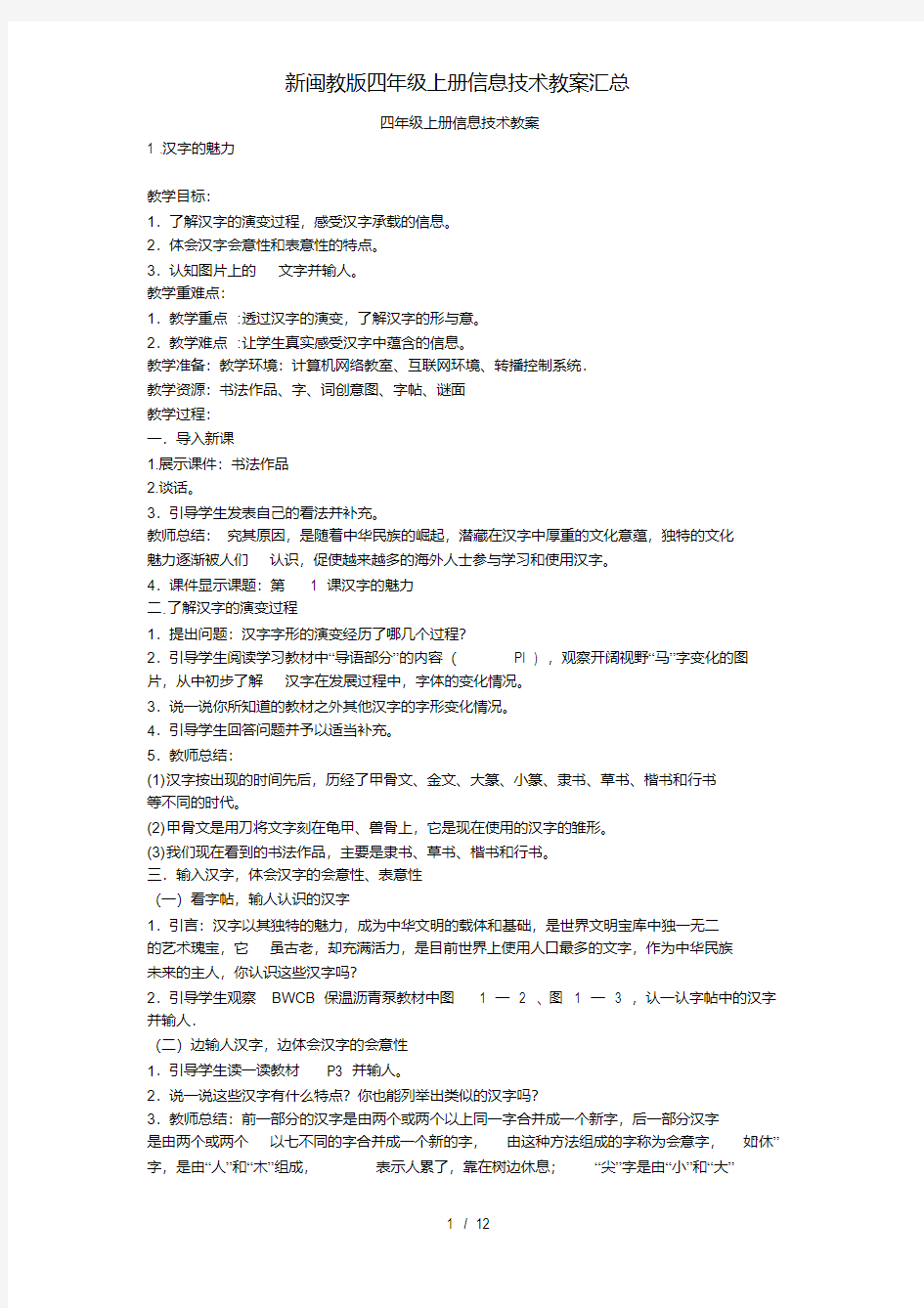

四年级上册信息技术教案
1 .汉字的魅力
教学目标:
1.了解汉字的演变过程,感受汉字承载的信息。
2.体会汉字会意性和表意性的特点。
3.认知图片上的文字并输人。
教学重难点:
1.教学重点:透过汉字的演变,了解汉字的形与意。
2.教学难点:让学生真实感受汉字中蕴含的信息。
教学准备:教学环境:计算机网络教室、互联网环境、转播控制系统.
教学资源:书法作品、字、词创意图、字帖、谜面
教学过程:
一.导入新课
1.展示课件:书法作品
2.谈话。
3.引导学生发表自己的看法并补充。
教师总结:究其原因,是随着中华民族的崛起,潜藏在汉字中厚重的文化意蕴,独特的文化
魅力逐渐被人们认识,促使越来越多的海外人士参与学习和使用汉字。
4.课件显示课题:第 1 课汉字的魅力
二.了解汉字的演变过程
1.提出问题:汉字字形的演变经历了哪几个过程?
2.引导学生阅读学习教材中“导语部分”的内容(Pl ) ,观察开阔视野“马”字变化的图片,从中初步了解汉字在发展过程中,字体的变化情况。
3.说一说你所知道的教材之外其他汉字的字形变化情况。
4.引导学生回答问题并予以适当补充。
5.教师总结:
(1)汉字按出现的时间先后,历经了甲骨文、金文、大篆、小篆、隶书、草书、楷书和行书
等不同的时代。
(2)甲骨文是用刀将文字刻在龟甲、兽骨上,它是现在使用的汉字的雏形。
(3)我们现在看到的书法作品,主要是隶书、草书、楷书和行书。
三.输入汉字,体会汉字的会意性、表意性
(一)看字帖,输人认识的汉字
1.引言:汉字以其独特的魅力,成为中华文明的载体和基础,是世界文明宝库中独一无二
的艺术瑰宝,它虽古老,却充满活力,是目前世界上使用人口最多的文字,作为中华民族
未来的主人,你认识这些汉字吗?
2.引导学生观察BWCB保温沥青泵教材中图 1 一 2 、图 1 一 3 ,认一认字帖中的汉字
并输人.
(二)边输人汉字,边体会汉字的会意性
1.引导学生读一读教材P3 并输人。
2.说一说这些汉字有什么特点?你也能列举出类似的汉字吗?
3.教师总结:前一部分的汉字是由两个或两个以上同一字合并成一个新字,后一部分汉字
是由两个或两个以七不同的字合并成一个新的字,由这种方法组成的字称为会意字,如“休”字,是由“人”和“木”组成,表示人累了,靠在树边休息;“尖”字是由“小”和“大”
(三)比一比两个汉字的结构,输人汉字
1.引导学生读一读P4 汉字,认一认左右两个汉字的结构并输入。
2.引导学生交流、讨论:这些汉字在结构上有什么变化?
3.教师进行总结。
(四)看图,输人汉字
1.引导学生回顾:用哪些动物表示十二生肖?
2.引导学生看一看教材P4 图 1 一 4 , 辨认这些图案代表十二生肖中的哪一种。
3.输人十二生肖名称。
四.创新实践
1.引导学生认一认教材P5 中象形、指事、会意、形声字并输人,进一步体会汉字的表意
性。
2.引导学生看一看P5 图 1 一 5 字、词创意图,认知这些图表示的汉字并输人。
3.引导学生说一说:这RYB系列燃油泵样的创意图会出现在什么场合,在学习、生活中还看到类似的创意图吗?它代表什么?
4.课件展示:出示谜面,引导学生读一读,交流、讨论每一个谜面代表的谜底字并输人这
些谜底字。
五.归纳总结
1.引导学生说一说,通过这节课的学习,有哪些收获?
2.补充学生的观点并归纳本节课叫倾听教师的归纳内容.
教学反思:
2.汉字在电脑中原来是这样表示的
教学目标:
1.了解汉字输人电脑的途径,体验不同输人法的特点。
2.体验汉字的点阵表示。
3.初步了解汉字的编码规律。
教学重难点:
1.教学重点。了解电脑如何处理汉字,体验不同输人法的特点
2.教学难点。汉字编码方法及汉字的点阵表示。
教学准备
1.教学环境:计算机网络教室、互联网环境、转播控制系统
2.教学资源:LED 显示屏、汉字点阵图、输人码/输出码图片;智能手机、平板电、手写
板、扫描仪和耳麦等图片或实物
教学过程
一.创设情境,引人新课
1.引言:随着点火油泵科技的飞速发展,社会的进步,人们的生活、学习和交流都越来越
离不开电脑,它己成为人们不可或缺的工具之一,那么,电脑是怎样识别人类的文字,又
是如何存储及呈现文字信息呢?
2.引导学生发表自己的看法并补充。
3.总结:
(l)电脑只能识别“0 ”和“l ”两种数字符号,但输入到电脑的数据是由字母、数字、标点
符号及各种专用符号等组成的.为了便于这些数据的表示、交换、处理和存储,须对数据进
行编码,则有了输人码、存储码和输出码。
(2)汉字编码:汉字编码分为内码(机内码)和外码,内码用于电脑内部处理汉字,如:存
储码;外码用于汉字的输人与显示,如输人码和输出码。
4.课件显示课题:第 2 课汉字在电脑中原来是这样表示的
二、电脑处理汉字的过程
1.提出问题:电脑是如何处理汉字的?
2.引导学生阅读学习教材中“导语部分”的内容(P7 ) ,观察开阔视野汉字输人、存储和
输出的图片(图 2 一1),从中初步了解电脑处理汉字的主要过程。
3.引导学生回答问题并予以适当补充。
4.归纳总结人与人之间的交流,主要以语言、文字为工具,才能使交流得以顺畅进行,而
人机会话,要通过计算机指令。首先要通过输人设备,将这些指令等数据输人到电脑中,
其次对这些数据按一定的规律进行处理,并将处理结果存储在电脑中,最后经过电脑的输出设备.显示出来处理结果,让人们阅读。这样,人与电脑就能顺利进行交流。同样,电脑处理汉字,也要经过这三个环节,即输人、存储和输出。
三、了解汉字输人电脑的途径
(一)了解汉字输人电脑的途径
1.引言:汉字是方块字,它不仅结构复杂,而且数量多,不可能将之与键盘中各个键位一
一对应,这给汉字输人电腌造成很大困难。在科技工作者的努力下,通过利用方块字的特
点对汉字进行编码,从而清YCB系列圆弧齿轮泵除了在电脑中使用汉字的障碍,使汉字能
顺利地输人电脑并得到迅速处理,而汉字是通过哪些途径输人电脑呢?
2.引导学生阅读教材中文字说明,观察图例,了解汉字输人电脑的途径有哪些。
3.说一说你还了解到哪些输人方法或输入设备?
4.教师总结:汉字输人电脑有三种途径:
(l)通过汉字编码输人:这种方法应用范围最广、使用人数最多,应用技术最成熟,也无需附
加其他设备。
(2)通过手写板、扫描仪输人:这种方法速度快,应用范围逐渐扩大,使用人群逐渐增多,
但需附加设备及识别软件,且识别率有待进一步提高。
(3)通过语音输人:通过这种路径输人汉字,最轻松、快捷,这种技术虽研发多年,但在技
术上还不够成熟,对语音的识别还有一定局限性,应用人员需经过专门的训练,否则识别
率低。
(二)动手实践,查看安装有哪些汉字输人法
1.引导学生查看当前使用的电脑中已安装了哪几种汉字输人法,并在教材中写出自己最熟
悉的三种输人法的名称。
2.引导学生交流自己家里的电脑中安装了哪些输人法,与当前电脑中安装的输人法是否一
样?
3.教师简单介绍并演示安装其他输人法的操作方法和步骤。
(三)、打开记事本,输入汉字
1.按教材P10 第 5 点的要求,尝试选择不同的输人法,在记事本程序中输人汉字。
2.提出问题:怎样选择不同ZYB系列增压泵的汉字输人法?你最喜欢哪一种输人法?3.教师总结并示范操作。介绍输人法的切换并示范操作.
四、演示手写、语音输人
1.应用手写板或智能手机,演示手写汉字输入的方法。
2.启动Word2003 中的语音识别系统,选择听写模式,演示语音输人的操作方法。
五、创新实践!
(一)了解文字的“点阵”表示
1.引导学生观察或回顾校园及其他场LED 显示文字情况,交流自己的看法。
2. 出示任务:用Windows 画图软件看文字的“点阵”。
3.引导学生读一读教材P10(创新活动),掌握查看汉字点阵的操作方法和步骤。
4.观察在画图程序中,文字放大后显示的效果与图中的文字显示效果有什么相似之处?议
一议:用点阵表示汉字的好处和不足。
5 .归纳总结:汉字的点阵表示,只用了“0 "和“l " 两种数字,有笔画的方块用” 1 ”表示,没有笔画的方块用“O ”表示,这样用电子元件能很容易实现“0 "和“1 ”两种状态,但这种表示的缺点沥青拌合站重油泵是不能放大,一旦放大后就会发现文字边缘的锯齿十分明显,即显示的文字不够美观:(二)了解汉字的编码
1.引导学生观察教材P12 “中”字的点阵结构图:
2.引导学生按照“0 "、”所表示的信息,尝试写出“中”字第四行的编码。“1 3 .教师巡视并给予适当帮助。
五、归纳总结
1.引导学生说一说,通过这节课的学习.有哪些收获?
2.补充学生的观点并归纳本节课的内容.
教学反思:
3.书原来是这样印出来的
教学目标:
1.了解传统的印刷技术及其发展过程。
2.拓印不同的图案,体验拓印过程。
3.了解现代印刷技术。
教学重难点:
1.教学重点:了解汉字传播的重要途径,印刷技术的本质和发展。
2.教学难点:了解传统印刷技术与现代印刷技术的区别。
教学准备:
1.教学环境:计算机网络教室、互联网环境、转播控制系统
2.教学资源:
(l)照片:胡锦涛与小学生拓印“自强不息”时的照片、誊印机照片;
(2)图片:教材图例中的图片;
(3)硬币、树叶、纸、铅笔、复写纸,印章及印泥、字模;
(4)视频:2008 年北京奥运会字模表演》片断。
教学过程:
一、导人新课
1.播放视频:2008 年北京奥运会字模表演》片断。
2.引言:这是2008 年北京奥运会开幕式上气势恢宏的字模表演场景,视频画面形象地再
现了我国古代四大ZYB-B型可调式渣油泵发明之一的活字印刷技术的字模形态,从场景中
可以看到,每位表演人员都代表一个点阵。活字印刷技术虽然早已被现代印刷技术所取代,但其对人类历史发展的贡献是毋庸置疑的,我们也为有这样的祖先、有这样的历史文化感到骄傲和自豪。随着信息时代的来临,生活节奏越来越快,追求效率的人们可以快速地从互
联网上获取所需的信息,但作为之前人类获取信息的主要载体―书的作用并没有被削弱,承担着印刷书的主要技术一一印刷技术也随着信息技术的飞速发展而不断推陈出新。了解
印刷技术的发展过程,能帮助我们了解历史,对传承和发展历史文化起着重要作用。 3 .课
件显示课题:第 3 课书原来是这样印出来的
二、了解传统印刷技术
(一)了解印章、竹简和帛书
1.出示竹简、帛书及部分印章图片或实物。
2.引导学生阅读教材中的文字说明。
3.引导学生做一做,在准备的纸张上,盖上印章就得到的文字或图案。 4.引导学生说一说:了解了竹简、帛书的哪些信息,盖印的过程是怎样的,自己或他人在什么场合用到印章?
5.教师总结。
(二)了解活字印刷技术
1.引言:随着社会的发展,人与人之间的交流不断深人,信息的获取与信息的交流也日益频
繁.人们对这些信息载体的搅拌站渣油泵需求量也越来越大:由于之前的雕版印刷技术存
在诸多不利因索,它严重阻碍了信息载体的生产及传播。为解决这些难题,我国劳动人民
在长期的劳动实践中.不断探索、创新,终于由毕异发明了活字印别技术:它是人类历史上最伟大的发明之一,由于它的出现也从此开创了印刷业的新纪元二但随着科技的发展,信息技术在各个领域的广泛应用,活字印刷也逐渐被淘汰,取而代之的是王选教授发明的激光
照排系统及现代的中文电孩专业排版系统。
2.想一想:怎样进行活字印刷?它与拓印、吸版印剧有什么不同?
3.引导学生阅读教材P15 并思考及回答问题。
4.归纳总结:
(1)毕异发明的活字印刷是将每个字制成一个个字模,排版前,先在置有铁框的铁板上敷一
层渗和纸灰的松脂蜡,字模依次排在上面,加热.使蜡稍熔化后,以平板压平字面,字模
就附着在铁板上,这样就可以像雕版一样印刷。
(2)活字印刷的三个步骤:制作字模、排版和印刷,
(3)应用这种印刷技术时,字模较多,排版耗费时间,随着电脑的广泛使用,印刷技术也产
生了彻底的变革。
三. 体验拓印的过程
(一)拓印硬币
1.引言:拓印就是把石碑或器物上的文字或图画印在纸上。也可以用纸紧覆在物体表面,
将其纹理结构打拓在高温导热油泵纸上。
2.引导学生阅读教材,明白拓印硬币的步骤与方法。
3.巡视指导,回答学生疑问。
4.提出问题:
(l)为什么硬币图案会显现在纸上?
(2)你知道还有哪些物品可以被拓印?
5.引导学生比一比拓印效果,交流拓印硬币的技巧。
(二)拓印树叶拼图
1.引导学生阅读教材,明白拓印树叶拼图的步骤与方法。
2.巡视指导,回答学生疑问。
3.引导学生比一比,谁的树叶拼图最有创拓印效果最好,交流拓印经验。
四.了解印刷厂的功能区间和印刷过程
1.提出问题:现代印刷厂由哪些功能区间构成?电脑在现代印刷技术下有什么作用?
2.引导观察教材P17 图例,从图例中初步明白印KCB不锈钢齿轮泵刷厂的工作流程。3.展示印刷厂各功能区间图片。
4.引导播放视频:报纸印刷过程
5.引导学生回答问题并给予适当过程性评价。
6.归纳总结:
(1)印刷厂按功能区间可划分为:纸库、切纸、制版、印刷、装订、包装。
(2)制版是印刷之前最关键的工序之一。制版可分为文字版和图像版,文字版是文字信息处
理的过程,图像版是图像信息处理过程,无论是哪一种,都是以电脑为主体,而制版之前
的文字录人、编排文章等也都是在电脑中完成。
五. 体验用复写纸誊写文章的过程
1.出示任务:用复写纸誊写文章
2.任务说明及要求:
(1)准备一张复写纸和两张白纸,将复写纸平整地放在两张白纸之间。( 2 )用夹子或回形针将白纸与复写纸固定在一起,以免复写纸滑落或移位。
(3)用铅笔或水笔在上面的一张白纸上写文章。
(4)文章写完后,取出复写纸。
(5)观察复写纸及第NYP高粘度泵二张白纸有什么变化,为什么?
3.教师巡视及指导。
4.引导学生回答问题,再谈谈感受。
5.教师评价并总结。
六、归纳总结
1.引导学生说一说,通过这节课的学习,有哪些收获?
2.归纳本节课的内容。
教学反思:
4.从这里开始使用字处理软件
教学目标:
1.了解字处理软件的主要功能。
2.认识字处理软件的窗口组成及各部分名称。
3.了解字处理软件菜单的功能,体验菜单的用途。
4.掌握保存文件的操作方法。
教学重点和难点
1.教学重点。
(l)认识字处理软件的窗口组成及各部分名称。
(2)了解字处理软件菜单的功能,体验菜单的用途。
(3)掌握保存文件的操作方法。
2.教学难点。了解字处理软件菜单的功能,体验菜单的用途。
教学准备
教学环境:计算机RYB电动内啮合齿轮泵网络教室、转播控制系统
教学资源:教学课件、WordZO03 窗口、菜单抓图
教学过程:
一、导人新课
1.出示课件:展示一份图文并茂的电子小报,引导学生欣赏。
2.提出问题:这份电子小报是用哪款软件制作的?你还知道哪些软件有类似的功能?其中,
国产软件有哪些?还知道这些国产字处理软件的哪些信息?学生活动欣赏作品。明确任务
并思考。
3.引导学生回答并补充。
4.简单介绍WPs 字处理软件的背景及发展过程。
5.课件显示课题:第 4 课从这里开始使用字处理软件
二. 认识字处理软件- Word
(一)启动WORD 软件
1.想一想之前启动记事本、画图等软件的方法。
2.简要介绍启动Word 软件的方法并示范操作。
3.引导学生尝试启动WORD 软件。
4.提出问题:启动Word 软件有哪几种方法?你认为哪种方法更方便、快捷?各种方法有
何不同?
5.引导学生发表圆弧齿轮泵自己的看法并总结.启动Word 软件有三种途径:分别为从开
始菜单启动、从桌面快捷方式启动和从打开Word 文档启动。(二)认识Word 软件窗口1.课件展示窗口界面。
2.引导学生将其与教材P22 图 4 一 5 联系起来观察。
3.同桌同学比一比,谁能又快又准确地说出窗口的各部分名称。
4.教师总结窗口的组成:由标题栏、菜单栏、工具栏、编辑伏等组成。(三)认识Word 软件的主要功能
1.引导学生阅读教材开阔视野部分P20 ——P21 。
2.课件显示Word 软件的主要功能并讲解:
(l)编辑文档:输人、改写、插人、删除、选中、复制、剪切和粘贴。
(2)设置文字格式:字体、字号、字形、字体颜色。
(3)修饰文档:设置文档的对齐方式、字间距、行间距、插入图片、艺术字、自选图形等,
实现图文混排。
(4)制作表格:直观表示数字、文字等。
(5)设置文档页面:页边距、纸张大小,方向等。
(6)打印文档。
三.认识Word 软件菜单( 15 分钟)
1.引言:Word 软件中,将所有的功能归类后,用人们熟沥青拌合站增压泵悉的菜单形式
归集在一起,便于人们使用。现在就来认识这些菜单,看一看这些菜单有哪些功能。
2.单击编辑菜单,引导学生观察,鼓励学生说一说有哪些功能;认一认按钮图标。鸽知色”,说一说这三种按钮图标表示什么操作。 3 .单击格式菜单,引导学生观察,鼓励学生说一
说有哪些功能。
4.单击插人菜单,引导学生观察,鼓励学生说一说有哪些功能。
5.单击表格菜单,引导学生观察,鼓励学生说一说有哪些功能。
6.教师讲解并课件
显示:
(1)编辑菜单主要功能有:复制、剪切、粘贴、撤消。
(2)图标品劫洛分别表示:剪切、复制和粘贴。
(3)格式菜单的主要功能有:字体、段落、文字方向以及边框和底纹等.
(4)插人菜单的主要功能有:符号、图片(剪贴画、艺术字、自选图形、组织结构图)、文本框(竖排、横排)、页码和分隔符。
(5)表格菜单的主要功能有:插人表格、删除表格、合并单元格、拆分单元格和绘制斜线表
头等。
四.探究Word 软件的菜单结构及各种符号含义
1.引言:在刚才尝试菜单的过程中,看到许多菜单的后面有各种符号,如英文字母(( S )、Ctrl + S )、箭头、(? )"等,这些符号有什么含义?word 软件中的菜单是怎样的一种
结构?
2.引导学生尝试word 软件中的各项菜单并仔细观察菜单。
3.引导学生阅读教材文字说明,交流、讨论菜单中各种符号的含义。五. 尝试编辑文件并
保存文件ZYB-B可调压渣油泵
1.提出任务:建立Word 文件。
2.任务说明及要求:
(1)启动Word 软件,在新建文件中输人文字:老师,教师节快乐!
(2)以自己的姓名为文件名,将文件保存到“我的文档”中。
3.引导学生活动,予以必要的支持与帮助。
4.引导学生阐述建立和保存文件的操作过程。
5.补充并归纳学生的活动过程,对活动过程予以适当评价。
六. 归纳总结
教学反思:
5.学文字编辑,编排我的作文
教学目标:
1.了解常用的作文编排格式。
2.了解编辑文字过程,掌握编辑文字的操作方法。
3.了解设置文字过程,掌握设置文字格式的操作方法。
4.掌握插人图片的操作方法,体验图文混排的过程。
教学重难点:
1.教学重点:
(l)了解编辑文字过程,掌握编辑文字的操作方法。
(2)了解设置文字过程,掌握设置文字格式的操作方法。
(3)掌握插人图片的方法,体验图文混排的过程。
2.教学难点:掌握插人图片的方法,体验图文混排的过程。
教学准备:教学环境:计算机网络教室、转播控制系统.
教学资源:罗星塔》作文、教学课件、《“罗星塔”图片》
教学过程:
一.导人新课
1.引言:四年级的同学都有写作文(或写日记)的经历,在写作文过程中,出错时要进行
修改,这样就会留下修改的印迹,为了追求版面的整洁,无奈之下只得重写,这样既费时
间,又耗精力。如KCB-300齿轮泵碳钢果用电脑写作文,不仅随时可以修改,而且不会
留下任何修改的痕迹,更没有重写的烦恼,同时还可以利用字处理软件的修饰和排版功能,对作文进行合理编排,这样就可以得到一篇图文并茂、整洁美观的作文。
2.出示课件:展示已按格式要求编排并插人图片的作文―《罗星塔》(横排和竖排)。3.引导学生观赏,想一想:要用电脑写出这样的一篇作文,要经过几个主要步骤?
4.引导学生回答。
5.总结并课件显示:一般要经过输人、修改、修饰(设置格式)、编排等步骤。
6.课件显示课题:第 5 课学文字编辑,编排我的作文
二.编辑作文
1.引言:在输人文字过程中,难免会漏输,多输或输错,出现这样的情况时,就要通过Word 软件的编辑功能修改文字,要在文档中删除、插入、修改文字,其操作方法与记事本中的
操作方法相似。
2.出示任务,尝试删除、插入、修改文字。
3.任务要求和说明:
(1) 打开电脑桌面上的Word 文件《罗星塔 1 》。
(2)仔细阅读,比照原文(见教材P25 《罗星塔》),找出其中的错误之处(有三处出错,分别为:多输了ZYB齿轮油泵文字、漏输了文字和错字),按原文修改之。
(3)保存修改后的文件。
4.提出问题:" Delete ”键和“backspace ”键都可以删除文字,说一说:二者有何不同?
还有其他的方法可以删除文字吗?
5.评价、总结。
(1)插入文字:将插.入点光标定位在要修改文字的位置,输入要添加的文字。
(2)删除文字:将插人点光标定位到要删除文字的前面,按“Delete"键;或将插入点光标
定位在要删除文字的后面,按" Backspace”键。三.字块操作
1.出示课件:童谣《数星星》天上小星星,地上小青青。青青看星星,星星亮晶晶。青青数星星,星星数不清。
2.引导学生读一读,交流、讨论童谣中的文字有什么特点。
3.以童谣《数星星》为例,讲授字块含义及定义块的操作方法,进行示范操作:
(l)在修改文字的操作过程中,有时需将一个词、一个句子、一个段落当做一个整体,进行
删除、复制、剪切、粘贴等操作,这样能提高操作速度和修改的准确性。
(2)字块:一个字符或多个连续的字符组成的一个操作区。
(3)定义块:将插人点光标移到要定义的字符之前,按下鼠标左键不放,拖动鼠标到块的结
束位置,松开鼠标左键,所选定的文字以高亮显示。
(4)取消块:单击编辑区的任一位置。
(5) Word 软件中的字ZYB可调压齿轮泵块操作与记事本中操作相似,主要的操作有:选定、复制、剪切、删除、粘贴和移动。
4.引导学生输人童谣并保存。
5.引导学生比一比,谁输得快且准确。
6.说一说,输入速度快的秘诀是什么?
7.评价、总结。
四.设置文字格式 1.设置对齐方式
(1)再次显示课件《罗星塔》文档。
(2)引导学生观察文档格式。
(3)交流、讨论
(4)教师讲授并示范操作。
2.设置字体、字号
(1)引导学生阅读教材P28,打开并观察字体、字号下拉列表框。
(2)尝试对文章设置不同的字体、字号。
(3)交流、讨论并说一说。
l)字体列表框中有哪些字体是我们经常用到的?
2)字号列表框中,既有汉字ZYB齿轮油泵系列,也有阿拉伯数字,它们有什么不同?
(4).评价、总结:
l)常用的汉字字体:宋体、黑体、楷体和仿宋体。
2)用汉字表示时,号数越大,字越小;用数字表示时,数字越大,字越大。
3、编排作文
(1)出示任务:编排作文《罗星塔 1 》
(2)任务要求及说明:
1)打开之前保存在“我的文档”中的作文:罗星塔 1 。
2)按如下格式设置
①题目格式,位置:居中;字体:黑体;字号:三号。
②作者格式,位置:居中;字体:楷体;字号:小四号。
③正文格式,段落首行缩进两个字;字体:宋体;字号:四号。
④作文的版式:横排。
3)保存文件。
(3)适时引导学生活动,予以必2CY不锈钢齿轮泵要支持和帮助,对活动过程予以适当评价。
(4)展示活动成果,引导其他学生从展示的作品中汲取、补充自己的知识。
(5)总结、评价。
五.插入图片
1.引言:在一些文章中,有时为了配合文字说明,或为了修饰文章版面,经常会插人一些
图形或图片,怎样才能在Word 中插人图片呢?2.引导学生回忆,找一找哪项菜单具有
插人图片的功能。
3.演示插人图片的操作方法。
4.出示任务:在已编排好的作文《罗星塔》中插入“罗星塔”图片。5.任务要求及说明:(l)图片在桌面“image "文件夹中。
(2)调整图片的位置。
(3)保存编排后的文件。
6.提出问题:说一说怎样调整图片的位置,引导学生交流、讨论。
7.适时引导学生活动,予以必要支持和帮助.对活动过程予以适当评价。
8.展示活动成果,引导其他学生从展示的作品中汲取、补充自己的知识。
六.总结
1.引导学生说一说,通过这节课的学习,有哪些收获?
2.归纳本节课的内容。教学反思:
6.看几何图形,编排数字公式
教学目标:
1.学会打开公式编辑器,了解公式编辑器中的各模板栏。
2.学会使用公式编辑器工具栏来创建公式、数学分式。
3.通过数学公式2CY齿轮油泵系列、分式的创建,体验Word 公式编辑器的功能。
教学重难点:
1.教学重点。打开公式编辑器的方法以及了解公式编辑器中的各模板栏。
2.教学难点。使用公式编辑器创建数学公式、分式。
教学准备
1.教学环境:计算机网络教室、WindowsXP 、转播软件等
2.教学资源:公式编辑器抓图、几何图形课件等
教学过程:
一、导入新课
1.课件展示几何图形(三角形、长方形、平行四边形和正方形)。
2.提问:同学们认识这些图形吗?说说它们分别是什么图形?
3.师:同学们认识的图形可真多啊!在我们的生活中经常接触到这些图形,同学们下学期
会学习到用字母表示数,以后还会学习到用字母来表示这些图形面积计算的公式(课件出示L 述图形的计算公式),公式中常用的字KCB系列齿轮油泵母意义: a 、b 表示边长,h 表示高,S 表示面积。
师:今天我们就来学习用Word 编排数学公式。出示课题。
二.编辑数学式子―打开公式编辑器
1.讲授公式编辑器的作用:通过公式编辑器可以将复杂的数学公式和各种各样的算式进行
快速编排,方便于与别人交流数学心得。
2.课件出示打开公式编辑器的操作要点,指名让学生朗读。
A.定位:将插入点光标定位在要插人公式的位置。
B.单击菜单栏中的“插人(1 ) ”菜单,选择“对象??”命令,弹出如书本P32 图 6 一 1 所示。
C.在弹出的对话框中,选择“Microsoft 公式 3 . 0 ( Microsoft Equation 3 . 0) " . 单击“确定”按钮,弹出如书本P33 图 6 一 3 所示。
3.教师边演示边讲授。
4.请学生自主操作,试着打开公式编辑器,组织小组协作学习打开公式编辑器的方法,教
师巡视并进行个别指导。
三.编辑数学式子——认识公式编辑器窗口
1.学生认真观察书本P33 图 6 一 3 中的公式编辑器窗口,指名让学生说说它由嘟几部
分组成。
师:工作区中的虚线框称为捅梢,KCB齿轮油泵创建公式时用于输人各种符号或文字。2.编辑器工具栏的功能可强大了,它是编辑器窗口的核心,没有它我们也就无法进行公式的创建
与编辑.工具栏又被分为多个模板栏,现在请同学们通过小组合作,学习每个模板栏按钮的
名称以及认识模板中隐藏的数学符号。
3.说说你认识了模板栏中的哪些数学符号或字符。指名让学生回答。四.编辑数学式子——创建公式
1.课件出示图形长方形及长方形的面积公式:S = a ? b . 师:公式中包含了字母S 、a 、b 及运算符号“?”.其中字母和符号可以通过键盘直接输人,运算符号“?”则需要使用公式编辑器输人,现在请同学们在公式编辑器模板栏中找到该运算符号。
2.教师演示编辑该公式的方法。师:公式编辑完后单击Word 工作区的空白处,即可退出
公式编辑器。
3.同学们试着做一做:创建长方形的面积公式。教师巡视并作指导。五. 编辑数学式子―
创建分式
1.课件出示创建分式的操作步骤,教师演示输人分式2/5 打开公式编辑器,单击分式与根
式模板,选择分式模板,然后在上插kcb18.3-83.3齿轮泵槽中输人分子2,在下插槽中
插人分母
2.学生自主学习书本P33-34 所示的方法,自主完成创建上述分式。六. 学生自主探究活动合作学习完成以下任务:
任务1:回顾学过的其他数学公式,如长方形、正方形的周长公式等,把这些公式写在纸上,再通过使用公式编辑器输人这些公式。
任务2:回顾学过的其他数学算式,如带括号的整数算式、竖式、分式等,再使用公式编辑
器输人这些算式教师巡视指导。
七.评价与自我评价
1.小组反馈学习情况。小组长对本作品进行解答。
2.师生互评及生生互评完成任务情况.指名对作品进行评价,教师对学生的回答进行适时
的补充及评价.填写P36 活动评价表。
八.总结
师:同学们,通过本kcb 300齿轮泵系列课的学习,我们掌握了在Word 中进行数学公式编辑及编辑运算式的方法,我们可以用记事本软件很好地书写数学文章,同学们可以利用
课余时间来编辑各种各样的数学公式和算式,不断提高字处理的能力。
教学反思:
闽教版(2020)小学四年级上册信息技术全册教案
闽教版(2020)小学信息技术四年级上册全册教案 2020年12月
第1课浏览网站获知识 教学目标 1、了解互联网世界。 2、认识各种浏览器,会正确输入网站网址浏览网站信息。 3、收藏网站或者网页,整理收藏夹。 教学重点和难点 1.教学重点。 登录网站并浏览信息,学会收藏网站并整理收藏夹 2.教学难点,网站网址的正确输入方法,收藏网址并整理收藏夹。 教学准备 1、教学环境, 计算机网络教室、windows操作系统,多媒体广播教学软件,IE浏览器。 2.教学资源,小学微课和课件。 教学环节 一:导入新课 1.谈话导人:今天的互联网已让世界成了“地球村”,而网站就像是这个“地球村”的公告栏,课件出示书本P图1-1,人图中表达的信息说说你对互联网的理解。 2.引导学生思考并回答问题。 3.简要介绍:互联网是全球最大的计算机网络,是由成
千上万个小网络(广域网和局域网)通过网络互联形成的一个国际网络,互联网的网站上存储了大量的信息,提供着各式各样的服务。网站是一个整体,它由一个个网页组成,每一个网页描述或表达相应的信息。今天我们就来学习如何通过浏览网站来获取信息。 3.出示课题:《浏览网站获知识》。 二:认识常用的浏览器 1.提问:从神奇的网络上能获取哪些信息? 2、引导互动交流。 3.讲授常用浏览器:这么多的信息在互联网上存在,我们通常使用浏览器在互联网上获得这些信息,每种浏览器都有其相应的图标。 3.出示课件:目前比较常用的浏览器:出示教材P2图1-2(IE、Q、360、百度、Uc、搜狗等图标),引导学生说说区分这几个常用的浏览器的方法。 4.小结:互联网就像是一个宝藏,而浏览器就是开启宝藏的钥匙,众多的浏览器就如钥匙形状各一,但它们的功能是相同的,都是用来显示在互联网站上的文字、图像、声音、视频及其他信息的软件,同时它还可以让用户与这些文件进行交互操作。 三:使用浏览器浏览网站 1.讲解演示:如何开启寻找宝藏的这把钥匙呢?我们就
新编闽教版小学信息技术六年级下册教案
第1课网站与网页 教学目的: 1、了解万维网的基本架构。 2、区分网页和网站的不同之处。 3、掌握网页元素和网页构件的使用。 教学重点:掌握网页元素和网页构件的使用。 教学难点:理解网页中“超链接”的作用。 教学方法:讲授法、任务驱动法 教学课时:一课时 教学准备: 1、调试每台计算机 2、打开计算机并由教师机控制 3、由各组组长带队有秩序地进电脑室。 教学过程: 第一课时 一、引入: 首先登录两个不同的网站,打开不同的网页,引发同学们对更喜欢哪一个网站哪一个网页的大讨论。然后提出“你为什么更喜欢这个网页(网站)?”“你想做出自己漂亮的网页吗?”等问题来引起学生的学习兴趣,从而导入新课。 二、新授 任务一:登录自己喜欢的网站,你认为网站与网页有什么不同? 学生活动:登录网站,完成学习任务单的有关内容。 交流讨论:网站与网页区别。 任务二:你最喜欢哪一个网页?为什么? 学生活动:打开自己喜欢的网页,让大家一起欣赏,自
己思考一下喜欢的理由 交流讨论:自己喜欢的理由 任务三:你最喜欢的那一个网页的页面有哪些元素组成?它们各有什么作用? 学生活动:阅读教材,针对网页,找出网页的组成元素。 交流讨论:网页构成元素的作用 任务四:登录中华少儿网站https://www.360docs.net/doc/3317723983.html,/ 1、认识“超链接” 通过单击“中华少儿网”主页中的“科学大观”目录,跳到“科学大观”的网页。 2、学生上机操作,尝试打开自己感兴趣的栏目。 小结。 三、想一想 1、网页可以由哪些元素组成? 2、什么元素可以让你从当前网页跳转到其他网页或网站?
第2课建立第一个网页 教学目的: 1、会启动FrontPage软件 2、识记FrontPage窗口各部分名称 3、掌握建立一个站点的方法,制作一个简单的网页 教学重点:掌握建立一个站点的方法,制作一个简单的网页 教学难点:设置网页属性 教学方法:演示法 课时安排:共一课时 教学准备: 1、安装FrontPage软件 2、一张P6页图1 教学过程: 第一课时 一、导入 大家一定很想开始制作自己的网页吧。其中FrontPage 是一种比较容易入门的网页制作工具。下面我们就用它来制作我们的第一个网页吧。 二、新授 活动一:认识FrontPage窗口 1、启动FrontPage软件 让学生试着用启动Power Point的方法,自行启动FrontPage软件。 指名说出启动的方法,教师加以指导。 2、FrontPage窗口的组成 观察P6页图1,识记窗口中各部分的名称。
长春版七年级上册信息技术全册教案解析
第一单元:信息信息技术信息社会 第一课:信息与信息社会 一、【教学目标】 知识与能力:让学生了解信息、信息的特征、信息技术及对社会的影响 过程与方法:结合学习和生活实际,探讨信息、信息的特征和信息技术 情感态度和价值观:正确认识信息技术的地位和作用,为今后的学习奠定基础 二、【教学重点和难点】 重点:信息的基本特征、信息技术 难点:信息社会中学生应该注意的问题 三、【教学过程】 (一)新课导入 随着信息社会的发展,信息技术的应用已经深入到人类的各个领域,影响着国家和社会的发展同学们感到当今社会获取信息的方法越来越多样,途径越来越广泛,信息的广泛交流加速了人和社会的了解,促进了社会的发展。 (二)新课教学 1、信息: 简单的说,利用文字、数字、符号、图形、图像等形式作为载体,通过各种渠道传播的信号、消息、报道等都可以称之为信息 2、信息的基本特征 (1)传递性 (2)共享性 (3)时效性与价值性 (4)真伪性 (5)可再生性 3、信息技术
信息技术是指信息产生、获取、传递、识别和应用的相关科学技术 在现代社会中,信息技术主要包括计算机技术、通讯技术、微电子技术和传感技术(1)计算机技术 (2)通讯技术 (3)微电子技术 (4)传感技术 3、信息社会 最为现代的中学生,我们应该努力培养自身的信息素养,提高信息社会的生存能力,因该注意以下几点: (1)培养良好的信息意识 (2)灵活、有效地运用现代信息技术,提高信息处理能力 (3)遵守信息的法律、法规,培养良好的信息道德 4、小结 5、布置作业: 寻找身边和信息技术有关的事情 6、板书设计 第一课:信息与信息技术 一、信息 二、信息的基本特征 三、信息技术 四、教学反思
新闽教版八年级上信息技术全册教案
活动一图片的获取教学目标: 1.知识 (1)了解几种最常用的图片素材采集方法 (2)了解常用的图像文件格式 2.技能: 能结合实际,选择合适的方式获取所需的图像 3.情感 (1)关注与日常生活和学习密切相关的图片信息; (2)能够用正确的价值观评价图片信息。 (3)提高学生分析和解决问题的能力 课时: 2课时 重点与难点: 1.教学重点: (1)图像素材的获取方法 (2)图像文件格式的转换 (3)Photoshop的窗口界面 2.教学难点: 图像文件格式的形成原理 教学方法: 讲结合法、任务驱动法,分层教学法 教学准备: 1.多媒体网络教室 2.软件:Windows操作系统,ACDSee,SnagIt,Photoshop 3.资源:相关图像素材 教学过程:
教学反思: 1、有关图像的基本知识(像素、分辩率、图像文件格式)比较抽象,教师能否结合实际例子,深际例子,深入浅出地进行讲解,帮助学生理解相关内容。 2、PS是一款功能非常强大的图像处理软件,掌握并学会应用将使用将使学生受益无穷,如何在结识它的第一课时就让学生喜欢并且对它感兴趣。 活动二图像处理的基本操作 教学目标: 1.知识 (1)了解工具栏属性面板中常用用属性的设置办法。
(2)学会利用这些工具对图像进行简单的编辑和修改。 2.技能: 能根据主题的需要,选择合适的工具进行图像处理 3.情感 (1)通过对图像的处理,提高学生的审美观。 (2)通过分组学习,培养学生与他人协作、互助的品质。课时: 3课时 重点与难点: 1.教学重点: (1)图片的裁剪。 (2)使用各种工具对图像的着色。 (3)工具栏属性面板中常用属性的正确设置。 2.教学难点: (1)工具栏属性面板中常用属性的正确设置。 (2)画笔工具模式的选择及其应用。 教学方法: 小组协作、任务驱动知识讲解 教学准备: 1.多媒体网络教室 2.软件:Windows操作系统, Photoshop 3.资源:相关图像素材 教学过程:
新编闽教版小学信息技术六年级下册教案
新编闽教版小学信息技术六年级下册教案
第1课网站与网页 教学目的: 1、了解万维网的基本架构。 2、区分网页和网站的不同之处。 3、掌握网页元素和网页构件的使用。 教学重点:掌握网页元素和网页构件的使用。 教学难点:理解网页中“超链接”的作用。 教学方法:讲授法、任务驱动法 教学课时:一课时 教学准备: 1、调试每台计算机 2、打开计算机并由教师机控制 3、由各组组长带队有秩序地进电脑室。 教学过程: 第一课时 一、引入: 首先登录两个不同的网站,打开不同的网页,引发同学们对更喜欢哪一个网站哪一个网页的大讨论。然后提出“你为什么更喜欢这个网页(网站)?”“你想做出自己漂亮的网页吗?”等问题来引起学生的学习兴趣,从而导入新课。 二、新授 任务一:登录自己喜欢的网站,你认为网站与网页有什么不同? 学生活动:登录网站,完成学习任务单的有关内容。 交流讨论:网站与网页区别。 任务二:你最喜欢哪一个网页?为什么?
第3课让网页更美观 教学目的: 1、会在网页中添加图片 2、懂得设置网页的背景 教学重点:会在网页中添加图片 教学难点:正确设置网页属性中的“背景”选项 教学方法:演示法 教学课时:共一课时 教学准备: 1、安装FrontPage软件 2、一张卡通熊图片、小花格图案图片一张 教学过程: 第一课时 一、复习 1、启动FrontPage软件有哪几种? 2、FrontPage窗口的由哪几部分组成? 二、新授 活动一:在网页中添加图片 插入图片前,一般要将图片文件夹保存在网页文件所在文件夹中的images文件夹下,插入后,还要设置图片的大小、位置、效果等属性。 1、做一做:插入一张卡通熊图片到网页中 教师演示操作,学生观察步骤。 学生上机操作,根据书上P13-14页中的步骤,插入一张卡通熊图片到网页中。 教师巡视指导
闽教版(2020修订版)信息技术 四年级上册教学计划
闽教版(2020修订版)信息技术 四年级上册教学计划 一、学情分析 福建省义务教育教科书(2020年修订版)小学信息技术四年级上册教材供四年级学生使用,我校四年级共有6个班。学生上信息技术课的兴趣比较高,在三年级的学习基础上,学生已经了解了信息和信息处理工具、基本掌握了计算机的基础性的操作技能、掌握键盘输入的方法、学会利用画图软件来绘制身边的美好生活和管理电脑文件。但是学生的接受能力有高有低,掌握水平参差不齐,这对统一教学不利,因此在教学中应遵循“因材施教”原则,设计与各种层次学生相适应的教学内容、教学方法等。 二、教材分析 (一)全册教材分析 本册内容是依据“中小学综合实践活动课程指导纲要”中推荐的“网络信息辨真伪”与“我的电子报刊”两个主题编写教材内容。教材以常见的生活实例为支撑,以实际应用为明线,以操作技能为暗线,学生在因特网上获取信息、辨别信息,有效应用网络资源;学习字处理软件的操作方法,能够应用字处理软件编辑文章,制作表格,学会处理生活中的文本、数据信息;以设计制作电子报刊作品的综合活动,让学生体验规划设计制作电子报刊作品的活动全过程。 (二)单元教材分析 本册教材分两个单元模块。 第一单元主题是“网络信息辨真伪”。本单元内容让学生从认识因特网开始,了解因特网的服务功能,认识常用的浏览器软件;学会使用IE浏览器软件浏览网页、收藏网页;了解搜索引擎的功能,认识常用的搜索引擎,学会使用百度搜索引擎查找有效信息,掌握辨别信息真伪的方法,学会保存信息。本模块内容是学生学习网络知识与应用的入门课,为后期学习网络交流与安全的内容奠定基础。 第二单元主题是“我的电子报刊”,本单元内容分字处理基础课和综合活动
小学信息技术教案-闽教版三年级信息技术上册全册教案
闽教版三年级信息技术上册全册教案 信息技术教案第1课生活中的信息技术第2课电脑能干什么第3课电脑的组成第4课爱护电脑设备第5 课正确使用电脑第6课认识桌面第7课让鼠标动起 来第8课认识电脑键盘第9课使用记事本第10 课基准键操作第11课上行键操作第12 课下行键操作第13课大小写字母混合输入 第1课生活中的信息技术[课时]:1节课[教学内容]: 1、生活中的信息形式,信息的重要 性; 2、信息的发展,信息道德。[教学目标]: 1、了解生活中的信息,认识信息的重要性,树立信息意识,培养信息道德。2、了解信息的重要处理工 具――计算机;3、培养学生对信息技术课的兴趣以及自主探 索能力与相互学习的能力;让学生感受信息技术课带来的快乐。[教学重点]:信息的概念,认识信息的重要性;[教学难点]:信息的概念,信息道德。[教学过程]:一、导入师:同学们,今天是我们第一次接触信息技术这门课程,有人知道什么是信息技术吗?指导学生回答,情感激励;二、信息技术在生活中的运用活动1:信息技术就在我们身边,请同学们好好想想, 身边都有哪些信息技术,并说也信息技术起到的作用。将学生按两组为一队,分为a、b两队,两队轮流说出身边的信息技术,无法及时接上的队输。师:通过刚才的游戏,大家应该不再对信息技术感到陌生了,其实信息技术就在我们的身边。并且在日常生活以外的各个领域,信息技术也有着广泛的应用,比如:通讯卫星、侦查飞机、机器人、通讯兵、雷达等等。我
们每天看新闻的时候都会听到天气预报,这是科学家利用电脑对气象卫星传回的数据进行分析的结果。三、信息道德师:在所有的信息技术中,大家最熟悉的可能就是互联网了。互联网上有各种各样的信息。其中有假的信息,也有真的信息;有对我们好的信息,也有对我们来说不好的信息。那面对这么多的信息,我们必须要养成良好的信息道德,才能充分利用网络上有利的信息,并用去除不利的信息。活动2:通过老师口述“小明的一天”的故事,请同学们认真听,并且当听到一些你认为不正确的行为时,喊“停”,并请同学告诉老师,小明的那些行为是不对的。小明的一天:今天轮到小明的班级上电脑课了,小明兴高采烈地来到了电脑室的门口,可是发现自己今天忘了带鞋套,可是小明又不想脱鞋子,就趁老师不注意,偷偷溜进了教室。打开电脑后,小明看到了一个名为“日记”的文件,小明就打开来看,原来这是上一节课,其他班级的同学写的日记。后来,小明看到电脑的桌面上有很多文件,他觉得这样看起来桌面很乱,他就自作主张地删除了桌面上的一些文件。下课后,小明为了快点去玩,没有并闭计算机,就离开了教室。师生共同总结基本的信息规范和信息道德。 第2课电脑能干什么[课时]:1节课[教学内容]:电脑的各种功能[教学目标]: 1、通过学习,知道电脑有哪些功能,了解电脑在现代生活中的广泛应用2、在学习的过程中,培养学生观察生活的习惯3、激发学生自觉爱科学、学科学、用科学的兴趣
版闽教版小学信息技术六年级下册教案
第1课Scratch程序设计语言 教学目标: 1、学会启动Scratch软件。 2、了解Scratch软件窗口的主要组成部分及其功能。 3、学会修改指令的参数。 4、掌握创建Scratch脚本的常用方法。 5、会用移动指令和外观模块中的几条指令编写简单的脚本。 教学重点: (1)了解Scratch软件窗口的主要组成部分及其功能。 (2)掌握创建Scratch脚本的方法。 教学难点:掌握创建Scratch脚本的方法。 课时安排:1课时 教学过程: 一、导入新课 1、打开几种不同类别的Scratch案例并演示。 2、质疑:刚才那些生动有趣的作品都出自小学生之手,看一看教材,猜一猜它们是用什么软件设计的? 3、总结:Scratch程序设计语言是美国麻省理工学院媒体实验室开发的一种图形化少儿趣味编程软件。它会根据我们输入的指令或编写的脚本,执行我们赋予它的任务。可用于画图,解决简单的数学问题,还可以用于创作互动数学故事、游戏、动画等。 4、引出课题:第1课Scratch程序设计语言。 二、认识Scratch软件窗口 1、引导学生打开Scratch软件,观察教材第2页的图1-2,了解软件窗口组成。 2、引导学生通过菜单设置软件的使用语言为简体中文。 3、演示:帮助菜单的主要用法。 (1)引导学生尝试通过帮助菜单进行学习。 (2)讲解:帮助菜单的三个选项卡分别是Step-by-Step、Howto和Blocks.。 4、引导学生阅读教材第3页的内容,打开Scratch文件并尝试使用工具按钮改变角色,用控制按钮播放动画。 5、带领学生结合操作认识舞台、指令区、编辑区及角色列表区。 三、体验Scratch编程
2020新闽教版信息技术五年级下册教学设计(教案)全册
第1课初识三维学建模 教学内容分析 本课内容是对三维建模内容的初步探究。教材首先简单介绍了三维的含义及建立三维模型的优势,让学生对三维模型有了初步认识。通过列举利用三维模型制作花瓶、水杯、烤瓷牙的实例,让学生感受到三维建模给人们生产生活带来的便利,从而激发学生学习三维建模的求知欲。在认识三维建模软件时,从探究三维建模软件的窗口组成开始学习,并通过简单操作让学生初步了解软件功能。最后在任务驱动下,引导学生掌握将网络资源导入工作区,应用视图导航让学生从各种角度观察已有的一些三维模型,重点要求学生掌握切换视图的基本操作。 本课奠定了学生学习三维建模的知识基础,有助于培养学生深入了解三维建模的兴趣,进一步加深学生对三维建模软件应用知识的掌握。 教学对象分析 学生对于三维的概念并不陌生,在日常生活中,学生能够通过体会近大远小的透视效果,辨别与领会画面的纵深感,感悟三维空间,并且能够通过已学的立体几何的知识经验简单理解三维模型的长、宽、高。 3D打印模型的应用领域离学生的实际生活环境比较远,学生接触建模实例的机会很少甚至完全没有。在学习本课时,教师可以通过展示教材中3D打印模型的实物图片,并解读其功能与用途,使学生认识到三维建模为生活带来的巨大便利,感受到科技改善生活,生活需要科技。学生可能对熟悉建模软件的使用方法方面有一定困难,教师可以通过合理的引导,演示操作,将较为抽象的知识以直观情境呈现,注意调动学生的好奇心,保持学生学习过程中的兴趣。 通过本课的学习,帮助学生感悟三维建模的魅力,使学生通过模型交流、传递信息、表达思想情感,以及开展欣赏他人作品的活动,让学生体会建模的乐趣。教学目标: 1.了解三维建模的应用范围。 2.熟悉三维建模软件的窗口。 3.掌握模型导入工作区的方法。 4.应用视图导航观察三维模型。 教学重点和难点: 1.教学重点。 熟悉三维建模软件的窗口,掌握模型导入工作区的方法。应用视图导航观察三维模型。 2.教学难点。 掌握模型导入工作区的方法,应用视图导航观察三维模型。 教学方法 1.讲解、演示法:演示并讲解三维建模软件的界面及基础使用方法,以及如何利用资源库导入模型,如何利用视图导航观察模型,让学生根据实际需要进行操作。 2.操作练习法:按照“探究活动”的要求,引导学生完成活动主题任务,掌握导入模型、转换视图的方法。 3.交流、评价法:在构建本课知识点的同时,及时对学生学习活动进行小结与评价,展示学生的活动成果,鼓励学生积极参与交流与评价。
闽教版信息技术六年级上册全册教案
第1课 认识多媒体 教学目标: 1:认识各种媒体,了解多媒体和媒体数字化的基础知识。 2:在画图软件中查看图像,了解媒体数字化。 3:通过认识各种媒体,体验科学技术对人们生产、生活的巨大影响,进行爱科学教育。 教学重点:了解各种媒体,认识多媒体。 教学难点:理解媒体数字化。 教学准备:教师机和学生机 教学时间:1课时 教学设计: 一、组织教学,进行安全教育,学习《学生上机守则》和《中小学计算机室管理制度》。 二、复习导入 今天我们来认识多媒体,了解有关媒体方面的知识。 三、教师点拨,探索新知。 活动一、认识媒体 1、学生看书,初步了解各种媒体。 2、请学生说一说各种媒体,互相补充让学生举例说明。 3、教师小结,举例介绍文字、图片、声音、图像、动画等媒体。 活动二、认识多媒体 1、请学生读课文,思考: ①什么是多媒体?②怎么样的电脑叫多媒体电脑?③媒体数字化的概念 2、学生看书,讨论。
2、学生看书,讨论。 3、汇报交流结果。 4、老师小结,重点理解媒体数字化。 老师演示: 打开画图软件,打开一张图像 大尺寸查看图像 显示网格,引导学生观看 介绍媒体数字化 四、请学生说一说见过的多媒体作品,在班上与同学、老师分享。 五、质疑问难:你们还有什么不清楚的地方吗?提出来大家一起解决。 五、总结延伸: 1、你今天学会了什么? 2、同学们回去后可以多看一些多媒体电影电视等作品。
第2课 声音媒体 教学目标: 1:知道什么是声音媒体,懂得常见的声音媒体种类。 2:学会在电脑中播放音乐,会播放因特网上的音乐。 3:欣赏优美动听的声音媒体,陶冶情操。 教学重点:了解不同格式的音频文件,学习播放音乐。 教学难点:学习播放网上音乐。 教学准备:教师机和学生机 教学时间:1课时 教学设计: 一、组织教学 二、激趣导入 声音媒体是我们经常接触的一种媒体,今天我们就来了解一下这方面的知识。 三、探索新知 活动一、在电脑中播放音乐 1、学生看书,试着在电脑中播放音乐 2、请学生示范在电脑中播放音乐。 3、教师小结、演示,指出注意事项。 4、欣赏歌曲《为了谁》和《歌唱祖国》。 活动二、了解不同格式的音频文件。 1、教师讲解音频文件的常见格式。 2、区别不同格式的音频文件。
桂科版小学信息技术三年级上册全册教案
[课题] 主题一信息就在我们身边 任务一让我们感受身边的信息 [教学目的与要求] (1)了解什么是信息,信息在哪里。 (2)通过学生观察周围的事物,使学生了解身边包含了哪些信息。 (3)让学生学会分析哪些是正确的信息,哪些是错误的信息。 [课时安排] 1课时。 [教学重点与难点] (1)重点:信息在哪里 (2)难点:正确与错误信息的分析 [教学准备] 投影(已制作好的“四季风景画”、“北斗七星”图、“交通信号灯”图、“小明的记录图”、优美的乐曲等) [教学过程] 一、引入 投影“四级风景画”、同时播放优美的乐曲,漂亮不漂亮?从这四幅图中,你了解到哪些信息?那么什么叫信息呢?信息又在哪里?请小朋友们跟着老师一起来感受身边的事物吧。(板书:任务一让我们感受身边的信息) 二、新授 1.请全班同学一起讨论什么叫做信息?我们周围的事物包括了哪些信息?(个别举手回答) 2.案例分析:观察“北斗七星图”、“交通信号灯”图,讨论我们身边的自然界,他们给我们带来了哪些信息? 3.小游戏:根据《春天在哪里》这首歌,自己编一首关于夏天、秋天、冬天的信息的儿歌。让学生感受四季的信息。 4.投影“小明的记录图”,让学生指出哪些是正确的信息?(记录的信息符合事物的原貌)哪些是错误的信息?(记录的信息不符合 事物的原貌)并说明为什么。 三、想一想 1. 你观察过身边的自然现象吗?它们给你带来了什么信息呢? 2. 我们平时看电视,会得到那些信息呢? 3. 人本身包含着信息吗?请观察你的同桌,你能得到什么信息呢? 四、小结 经过一番讨论,自己有什么感想?
[教学目的与要求] (1)了解怎样找到更多的信息,了解用人体感觉器官来获取信息。 (2)通过学生自己的讨论与思考,使学生明白人们可以通过自己的思考 之后获取信息。 (3)让学生明白借助各种工具,可以获得更多的信息。 [课时安排] 1课时。 [教学重点与难点] (1)重点:了解获取信息的方法 (2)难点:利用工具获取信息 [教学准备] 投影(已制作好的“人体五官图”、获得信息的表格、“《奇怪的大石头》的相关图片和文字资料”等) [教学过程] 一、引入 投影“人体五官图”,引出话题:明天我们就要去秋游了,不过如果下雨的话,就要取消秋游的计划。那么,我们怎样才能知道明天下的天气情况呢?(板书:任务二让我们寻找更多的信息) 二、新授 1. 请全班学生讨论,通过自己的眼睛、鼻子、耳朵、舌头等器官,能获取哪些信息呢?并填表格(眼睛:能看到物体的形状、大小、颜色、位置等;手:可以通过触摸感觉到物体的冷热,通过拎或挪感觉物体的重量等等)。 2. 小游戏:全班分成四个小组,通过看、听、摸、测量等方式,来获取教室的信息,并用卡片记下,看哪个小组的信息又多又准确。 3. 案例分析一:全班集体讨论“一分钟破案”故事中的这个大侦探是如何破案的,让学生明白通过自己的思考来获取更多的信息。 4. 案例分析二:通过介绍古代测定时间的方法,激发学生借助各种工具来获得更有效的信息。并用多种方法来测量课本的长、宽、高。 5. 投影《奇怪的大石头》课文的相关图片和文字资料,演示利用计算机和网络获取相关资料的操作,让学生了解现在可以通过电话、计算机和网络搞笑的获得更多的信息。 三、说一说 阅读《盲人摸象》故事,思考:这个故事给了大家什么启发?如果忙人要正确的获取大象的全貌的信息,他该怎么做呢? 四、小结 经过一番的思考与讨论,你有什么感想?
闽教版信息技术教案四年级上册
课题第1课汉字的魅力教学课时 2 教学思路教学反思 学习任务: 1、感受汉字的演变。 2、边输入汉字,边体会汉字的会意性、表意性。 3、看图输入汉字。 教学重点: 感受汉字的演变。 教学难点: 体会汉字的会意性、表意性。 教学过程: 一、导入 你了解汉字的演变过程吗? 二、新授 (一)开阔视野 1、PPT介绍汉字的演变过程 2、介绍“马”字从甲骨文到行书的演变过程。 (二)探究活动 汉字是目前世界上使用人口最多的文字,同时也是流传范围最广的一种文字。 (三)活动主题:边输入汉字,边体会汉字的会意性、表意性。 1、看字贴,输入你认识的汉字。 学生比赛,看谁认识的汉字最多。 2、边输入汉字,边体会汉字的会意性。 3、比一比两个字的结构,再输入汉字。 4、看图,输入汉字。 举例:水、火、山、风、土、木、日、月等汉字。 (四)创新活动 1、输入汉字,体会汉字的表意性。 2、看图,输入汉字。 3、读谜面,输入谜底字。 同桌二人合作,一个读谜面,另一个输入谜底字,比一比哪个小组的正确率最高。 三、活动评价 通过本课让学生感知古代文字到现代文字的演变过程,体验我国优秀文化瑰宝所带来的巨大影响,感悟中国是一个世界公认的文明中国,培养学生的民族自豪感。 相关 资料来教参及课件 教 学 手 段 1、PPT展示 2、讨论交流 3、实践活动
课题第2课汉字在电脑中原来是这样表示的教学课时 2 教学思路教学反思 学习任务: 1、了解汉字输入电脑的途径。 2、体验汉字的点阵表示。 教学重点: 了解汉字输入电脑的途径。 教学难点: 体验汉字的点阵表示。 教学过程: 一、导入 师:电脑处理汉字有3个环节,输入文字、利用软件加工文字,输出文字。今天我们就来一起学习这些知识。 二、新授 (一)开阔视野 结合图片,了解汉字的输入、存储和输出。 (二)探究活动 标准的汉字是个方块字,将方块分割成许多大小相同的小方块,小方块里要么有笔画,要么没有笔画,这样,用电脑来处理汉字就有了可能。 (三)活动主题:了解汉字输入电脑的途径。 1、通过汉字编码输入汉字。 拼音输入法、五笔字型输入法、搜狗输入法、智能ABC输入法。 2、通过手写、扫描输入汉字。 介绍手写板和扫描仪的使用方法。 3、通过语音输入汉字。 要求普通话要标准。 4、写出3种汉字输入法的名称。 5、用不同的输入法,输入汉字。 6、演示手写、语音输入。 (四)创新活动 1、用Windows画图软件看文字的“点阵”。 师:为了在电脑中储存、处理汉字信息,我们将汉字分割为许多小方块,称为汉字的“点阵”图,用0表示白点,1表示黑点,这一过程称为“汉字编码”过程。 2、做一做:编写“中”字第四行的编码。 三、活动评价 本节课让同学们认识了几种常见的输入输出设备,课堂上若结合实体展示或多媒体演示,效果会更好。 相关 资料来教参及课件 教 学 手 段 1、PPT展示 2、讨论交流 3、实践活动
闽教版信息技术六年级上册教学计划
闽教版小学信息技术六年级上册教学计划 一、学情分析 本期,我主要负责六年级的信息技术教学工作,情况和上个学期相适,在这样的情况下,必须发扬上个学期的总结的一些比较好的经验,把精力放在提高自己的教学方法和教学技巧上。学生已经有一定的电脑基础,教师应该把主要的精力放在提升学生原有的信息素养上来,抓住学生学习的主要矛盾,兼顾次要矛盾,用科学的方法全面提升学生的综合素质。 二、教学内容 1、熟悉flash软件,掌握flash的基本动画及其制作。 Flash动画大致有5类:关键帧动画(逐帧动画)、形状补间动画、运动补间动画、路径动画、蒙版动画 2、计算机配置和连接 三、教学目标 1、了解动画的发展。感受flash动画的精彩、有趣、丰富。 2、熟悉flash软件的使用。体验flash强大的绘图功能,能够用flash工具绘制简单图形。 3 、学会制作简单形状补间动画。 4 、学会制作简单运动补间动画。 5 、学会制作简单的路径动画。 6、学会制作配音动画。 7、学会制作简单色彩动画。 8 、学会制作简单蒙版动画。 9 、学生能够结合所学知识制作出简单Flash短片或者贺卡。 10、掌握计算机的配置和连接 四、教学措施 1、通过实例教学让学生制作出各种与日常生活相关的动画效果,使整个学习贴近生活,充满趣味性。
2、学生从被动学习变为主动尝试,增强学生的参与意识、动手意识,也通过探一探、小技巧、知识窗等教学环节实现分层教学,尽量增强教材使用的可操作性。 3、增加网络与动画方面的联系:网上下载动画(作品、半成品)、网上上传自己的动画作品、网上学习动画制作技巧。 4、采用任务驱动、操作演示等教学方法,让学生课课有收获、课课长本领。 5、有意识地注重学生之间的互帮互助,培养学生的合作精神。 五、教学进度安排 第1课动画原理第1周 第2课GIF动画第2周 第3课简单文字特效第3周 第4课航拍效果图第4周 第5课Flash基本操作第5周 第6课线条图形工具第6周 第7课几何图形工具第7—8周 第8课文本特效第9周 第9课卡通画第11周 第10课逐帧动画第12周 第11课形状补间动画第13周 第12课动作补间动画第14周 第13周引导路径动画第15周 第14周遮罩动画第16周 第15周动画作品第17周 第18周复习 第19周期末检测
新闽教版四年级上册信息技术教案汇总
四年级上册信息技术教案 1 .汉字的魅力 教学目标: 1.了解汉字的演变过程,感受汉字承载的信息。 2.体会汉字会意性和表意性的特点。 3.认知图片上的文字并输人。 教学重难点: 1.教学重点:透过汉字的演变,了解汉字的形与意。 2.教学难点:让学生真实感受汉字中蕴含的信息。 教学准备:教学环境:计算机网络教室、互联网环境、转播控制系统. 教学资源:书法作品、字、词创意图、字帖、谜面 教学过程: 一.导入新课 1.展示课件:书法作品 2.谈话。 3.引导学生发表自己的看法并补充。 教师总结:究其原因,是随着中华民族的崛起,潜藏在汉字中厚重的文化意蕴,独特的文化 魅力逐渐被人们认识,促使越来越多的海外人士参与学习和使用汉字。 4.课件显示课题:第 1 课汉字的魅力 二.了解汉字的演变过程 1.提出问题:汉字字形的演变经历了哪几个过程? 2.引导学生阅读学习教材中“导语部分”的内容(Pl ) ,观察开阔视野“马”字变化的图片,从中初步了解汉字在发展过程中,字体的变化情况。 3.说一说你所知道的教材之外其他汉字的字形变化情况。 4.引导学生回答问题并予以适当补充。 5.教师总结: (1)汉字按出现的时间先后,历经了甲骨文、金文、大篆、小篆、隶书、草书、楷书和行书 等不同的时代。 (2)甲骨文是用刀将文字刻在龟甲、兽骨上,它是现在使用的汉字的雏形。 (3)我们现在看到的书法作品,主要是隶书、草书、楷书和行书。 三.输入汉字,体会汉字的会意性、表意性 (一)看字帖,输人认识的汉字 1.引言:汉字以其独特的魅力,成为中华文明的载体和基础,是世界文明宝库中独一无二 的艺术瑰宝,它虽古老,却充满活力,是目前世界上使用人口最多的文字,作为中华民族 未来的主人,你认识这些汉字吗? 2.引导学生观察BWCB保温沥青泵教材中图 1 一 2 、图 1 一 3 ,认一认字帖中的汉字 并输人. (二)边输人汉字,边体会汉字的会意性 1.引导学生读一读教材P3 并输人。 2.说一说这些汉字有什么特点?你也能列举出类似的汉字吗? 3.教师总结:前一部分的汉字是由两个或两个以上同一字合并成一个新字,后一部分汉字 是由两个或两个以七不同的字合并成一个新的字,由这种方法组成的字称为会意字,如“休”字,是由“人”和“木”组成,表示人累了,靠在树边休息;“尖”字是由“小”和“大”
最新闽教版三年级下册信息技术教案(修订版)
三年级下册《信息技术(闽教版2016年修订)》教案 第1课用键盘上的符号构图 教学目标: 1、知识与技能:认识键盘的大小写状态,学会使用键盘进行字符的综合练习 2、过程与方法:熟练字母、数字及符号的输入,熟练掌握SHIFT键、大小写转换键、退格键及空格键的操作方法。 3、情感、态度与价值观:利用游戏、计时、比赛等方式激发学生学习兴趣。 重点和难点: 1、重点:正确完成双档字符键的指法操作和SHIFT键的使用,培养学生输入字符的兴趣 2、难点:提高击键的速度和准确性,培养学生正确的坐姿及击键习惯。 教学课时: 1课时。 教学过程: 一、导入: 怎么才能提高输入速度呢?这节课我们继续键盘指法练习。 二、学习新知: 1、键盘状态及转换中(大小写字母转换)、删除: 观察键盘,教师讲解并演示:键盘状态通常分为大写字母状态与小写字母状态。Capslock指示灯亮时,键盘处于大写字母状态;Capslock指示灯不亮时,键盘处于小写字母状态。 删除:按退格键删除。 2、手指分区练习 数字、字母和符号的输入 3、教师指导学生上机练习数字、字母和符号的输入。 第1步:打开“记事本”。 第2步:分别输入自己的姓名的汉语拼音,按编辑区中的←。 (教师点名学生回答←键的功能:将光标往左移一个字母。) (让学生猜测编辑区中的→、↑、↓键的功能)
第3步:把光标移动到最后一个字母处,然后按编辑区中的“回车键”、“退格键”、“空格键”。 (教师点名学生回答各控制键的功能:按“回车键”光标移到下一行;按“退格键”删掉了刚输入的名字拼音的最后一个字母;按“空格键”输入了一个空格) 第4步:在新的一行依次输入26个英文字母。 第5步:按“大小写字母锁定键”,然后在新的一行一次输入26个英文字母。 (教师点名学生回答“大小写字母锁定键”的功能,并进一步让学生猜测,如果仍然想输入小写字母,应该怎么办?) 第6步:按住键盘上任何一个上档键再依次敲双字符键。 4、创新活动。 字母、数字、符号的综合录入练习,自主创作有个性的表情图。 三、总结课堂 活动评价:学生小结,教师补充。 教学反思:
闽教版信息技术六年级下册教案(版)
第1课Scratch程序设计语言 一、教学目标 1.学会启动Scratch软件。 2.了解Scratch软件的窗口组成及各部分的主要功能. 3.学会修改指令的参数… 4.会用外观模块的几条指令编写简单的脚本。 二、教学重难点 学会修改指令的参数,会用外观模块的几条指令编写简单的脚本。 三、教具准备 课件 课时安排(1课时) 四、教学流程 (一)激发兴趣,导入新课 打开scratch软件,演示两个例子.在演示例子的过程中,学生欣赏作品,感受软件的魅力。 (二)初识Scratch,打开软件 介绍界面 (1)舞台:角色演出的地方,随即机介绍。 (2)角色列表区:所有演员都会在这个地方休息。 (3)角色资料区:显示当前角色的名称,旋转方向,坐标位置等基本资料。 (4)脚本区:我们将选择好的指令安州顺序放在脚本区内,像搭积木一样设 计脚本,告诉角色在舞台上要做什么。 (5)程序指令区:在这里选择程序命令,只要用拖拉的方式,把命令积木堆 叠起来,轻轻松松就可以创作出很棒的作品来。 (三)尝试创作 介绍“程序指令分类”和“脚本把“程序指令分类”中的“指令”比喻为“积木”,“程序指令分类”是各种同类型的积木进行分类存放。“脚本”就是“搭积木”的过程。 创作在舞台上自由的走动的Scratch小猫,初步学习“动作”、“控制”和“外观”。 学生操作.教师巡视,全班一半学生能够在规定的时间内完成。 (四)课堂小结 这节课你学会了什么? 五、板书设计 第1课:Scratch程序设计语言 用于图画、解决数学问题等 六、课后反思
第2课小猫画图形 一、教学目标 1.会改变角色的朝向和初始状态。 2.会设置圆笔模式。 3.会测试脚本。 4.了解角色在舞台中的显示状态。 二、教学重难点 重点:设置圆笔模式、抬笔、落笔、朝向、旋转等命令的格式及其用法。 难点:设置圆笔模式、抬笔、落笔、朝向、旋转等命令的综合应用。 三、课时安排 1课时 四、教学准备 多媒体课件、网络教室 五、教学流程 (一)兴趣导入 演员小猫准备好了,马戏团要上演精彩的节目了。请欣赏小猫表演的节目,听说它都很活泼,会做很多动作,一起来看一看吧!演示动画。它表演的是什么? 生:画数字7。 师:那就让我们试着自己创建的小猫也动起来吧! (二)观察图形,形成画图思路 引导学生思考:如何让小猫画数字7呢? 引导学生打开书本阅读学资料^ 引导学生交流讨论“画数字7”的思路,请学生说一说。 师生小结。 (三)认识主要指令 师演示操作:设罝“圆笔”指令。 1.设定圆笔的笔触大小为指定值。 2.落笔:设定画笔状态为落笔,做好画图准备 3.抬笔:设定画笔状态为落笔,不显示画笔经过的痕迹。 4.向右旋转:以当前方向为参照,顺时针旋转指定的度数, 5.面向90度方向。 6.清空:淸除舞台中已有的图形。 讲解主要指令时,教师适时演示,引导观察小猫的动作。 (四)依据思路画图,编写脚本 1.Scratch里所有的动圆都是通过脚本控制的,所以我们要给小猫搭建脚本。 老师演示让小猫画7的脚本搭建。 2.师:下面同学们去试一试,让小猫动起来。 出示任务:参照课本步骤,指挥小猫画数字7。 3.求助方式:
三年级上册信息技术全册教案
三年级上册信息技术全册教案 第1单元感受信息世界 第1单元教学内容要点 本单元是对全部教材的介绍。它旨在让学生感受信息技术,尤其是计算机在日常生活中的应用,激发学生对计算机的兴趣,增加娱乐知识,掌握如何用信息表达自己,并学习信息工具。教学内容以“周游信息世界”、“用信息表达自己”和“信息工具知道多少”的故事情节和游戏的形式分发 2,教学要求 1。感受信息的存在,发现信息,体验信息学会完全表达信息 2。掌握电脑的开/关操作,了解电脑的组成,以及鼠标的基本操作,如移动、点击、双击、拖动等。 3。通过规章制度教育,使学生了解计算机操作中的相关安全知识,并教育学生养成正确实用计算机的良好习惯。 3,教学方法 实践,合作探究,情景创设,任务驱动四、教师知识准备 熟悉多媒体计算机硬件组成、连接和操作环境,熟悉windows操作、系统优化技巧、系统安装和各种教学软件的安装和使用熟悉安全用电常识、机房规章制度和技术操作规程 5,教学软件,硬件设备 多媒体网络教室,windows自带小程序六.教学办法 1。对于信息在日常生活中的应用,
2可以以真实故事的形式介绍。为了理解各种硬件,可以引导学生结合真实物体了解他们看到的东西,并且鼠标的操作可以使学生实际操作它。 3。游戏软件可以采用竞赛方式、挑战竞赛等形式。让获胜者谈论成功的技能。4.本单元注重学生的动手操作,采用竞赛方式激发兴趣。 七、班级安排 本单元共三个班,每个班1小时,共3小时 第1课浏览信息世界 教学目标 1。感受校园里的信息,参观校园,找到信息2.掌握信息的重要性教学重点 感受信息的存在教学难点 体验信息的重要性教学方法 实验、演示、讨论和实践数据准备 计算机和多媒体广播系统教学过程1。介绍了 新班级的学生,校园里有许多单词、图片、活动和讲座,提醒我们时刻“注意安全”。你发现了吗? 2,学习新课 教师简介:信息就在我们身边,人们可以看到、听到和感受信息,可以思考和交流信息 1。任务探索:校园里有什么信息?分组到走廊、操场、图书馆和其他
闽教版信息技术四年级上册全册教案
备课本 闽教版四年级上册信息技术 全册教案 班级______ 教师______ 日期______
闽教版版信息技术四年级上册教学计划 教师_______日期_______ 一、学情分析 学生上信息技术课的兴趣比较高,通过上一个学年的学习,学生对计算机有一定了解,具有一定的打字、画图等操作基础,但是学生的水平参差不齐。有大部分的学生只有上课时间练习,课后就没有巩固,对所学知识遗忘较大。学生对本学科的学习积极性比较高,但学生感兴趣的并不是学习知识,而是游戏,所以,要进一步对他们进行正确的引导。 二、教材分析 1、教材内容。本册教材共设15课,有汉字的魅力,汉字在电脑中原来是这样表示的,书原来是这样印出来的,从这里开始使用字处理软件,学文字编辑,编排我的作文,看几何图形,编排数学公式,逛海西,排游记拼图形,比创意,从剪贴画里找朋友,用结构图表达信息,使用模板向导,制作封面,设计书签,制作书签,晒晒我们的作品等。 2、教材特点。 (1)以培养学生兴趣为主,不强求掌握知识与操作技能; (2)以活动为重心,通过活动,体验、了解信息技术的应用; (3)活动过程是学生尝试、实践的动手过程; (4)动手过程以学生为主体、教师为主导,突出学生自主探究; (5)以学科整合为平台,鼓励学生利用信息技术探究其他学科学习; (6)充分体现新课改精神。 三、教学措施 1、任务驱动思想。任务驱动教学策略对主体性教学,发挥学生积极主动性,积极参与学习活动,培养创造性能力具有积极性作用。 2、课程整合思想。(1)与相邻学科的课程整合(2)与德育整合。 3、趣味性思想。(1)语言的趣味化(2)内容趣味化。 4、培养学生信息素养。(1)结合实例进行应用介绍(2)贯穿网络知识。
完整闽教版新版三年级信息技术上册教案
第一课生活中的信息技术 教学目标: 了解信息技术在生活中的应用。 感受信息技术的进步。 体验信息的获取和传递。 教学过程: 开阔视野:欣赏P2,图片,了解信息技术的发展过程。 探究活动:欣赏P3图片,了解信息无处不在。 活动主题:聊聊生活中的信息技术; 说一说:信息技术在生活中的应用, (请学生来说说自己在生活中所看所闻,说说对于信息是怎么存在生活中的)比一比:信息技术的进步, (让学生看P5,说说有哪些是他们知道的,并给这些图片分一分年代) 问一问:到底什么是信息技术? (请学生发言通过这节课的学习,谈一谈自己对信息技术的了解,教师再总结学生观点) 创新活动 传给老师一句话,录段声音,拍张照片。 说一句感人的话,听一段动听的音乐。 看下面的图,说一说身边的自动化技术。 (分组让学生完成任务,看看谁完成最好最棒) 1 第二课初识电脑朋友 教学目标: 学会正确地启动电脑,关闭电脑。 认识图标,打开电脑,查看菜单。 借用电脑进行数学探究。 教学过程: 开阔视野:欣赏P8电脑使用界面的演变过程,感受电脑的发展进步。 探究活动:欣赏P9图片,从外观上看,电脑主要由显示器、主机、键盘、和鼠
标等四个部件组成。 如何启动电脑呢? 活动主题:认识友好的图形界面 启动电脑,准备与电脑对话。 (让学生看图,学习操作内容,请学生上台演示,教师讲解演示过程,并纠正对错) ⑴先开显示器电源。 (2)再打开主机电源。 桌面:是用于指挥电脑工作的界面。 找找你的电脑桌面上都与什么图标。 (游戏,学生来找茬,找找你的桌面上有几个和书本P10上一样图标,看看谁找的最快) 教师讲解:图标(是一个小图片或对象。电脑桌面上的一个图标,代表我们可以通过它让电脑做事) 试试操作电脑的工具。 (学生自主操作探究,激发学生学习信息技术的兴趣) 键盘:用于输入字符。 鼠标:用于操作图标或对象。 鼠标握法:右手食指放在鼠标左键上,中指放在鼠标右键上,其余手指放在鼠标的两侧,轻轻握住鼠标。 2 (学生总结键盘、鼠标的使用心得,教师补充学生学习的不足)注意事项:鼠标的基本操作 单击:用食指按一下鼠标的左键,然后松开。 双击:用食指快速地连续两次按下鼠标的左键,然后松开。 移动:握住鼠标,不按鼠标键,在桌面上滑动鼠标。 拖动:用食指按住鼠标的左键不放,在桌面上滑动鼠标。 右击:用中指按一下鼠标右键,然后松开。 瞧瞧电脑窗口里面都有什么内容。 (学生对照书本P11我的电脑窗口,找找自己的窗口有哪些内容,学生发言,教师补充说明) 点点菜单,看看菜单里都有什么项目。 (学生自主探究) 教师:菜单(在电脑工作过程中,电脑显示在屏幕上的可供服务的项目) 四:创新活动 说一说:你见过的电脑;你使用电脑的经历;你想借用电脑解决什么问题。 打开电脑计算器程序,计算下列算式,并将结果填入表中: 算式计算结果 1+10 2+9 3+8 4+7
